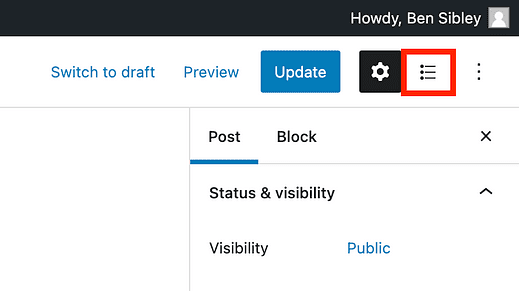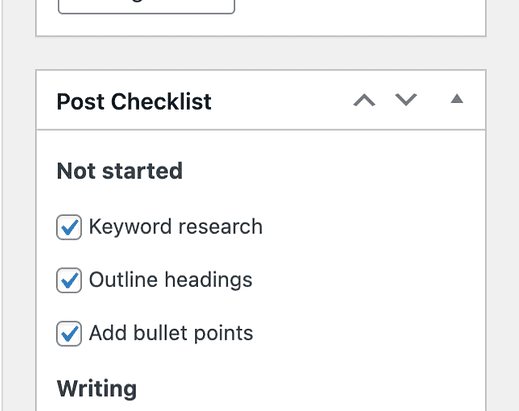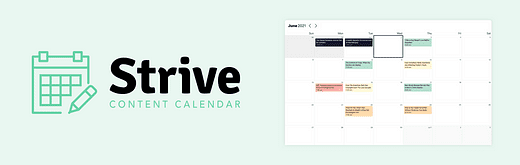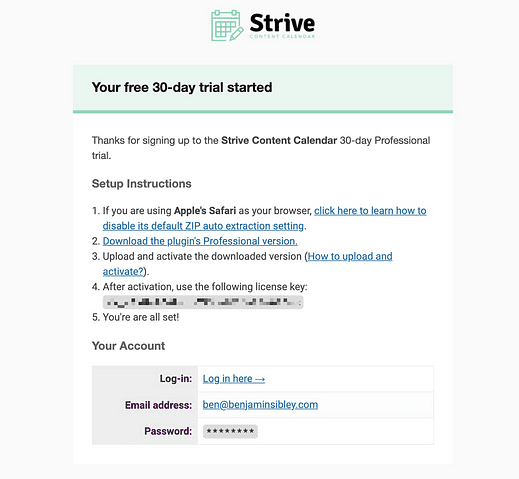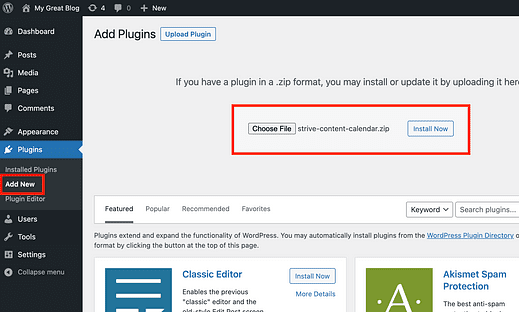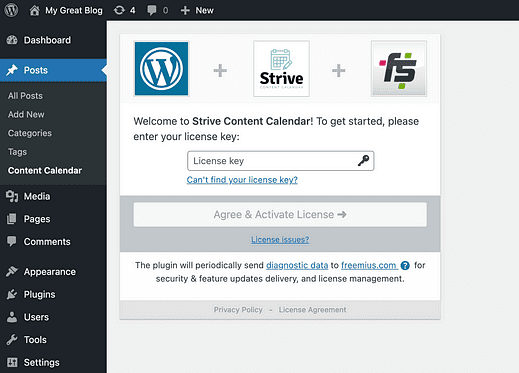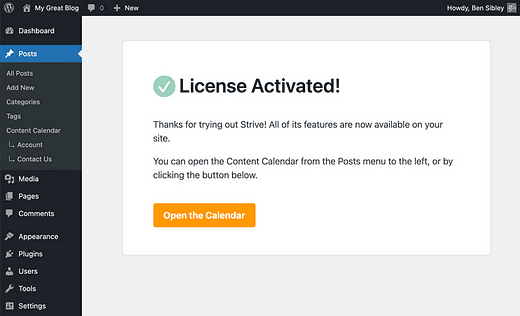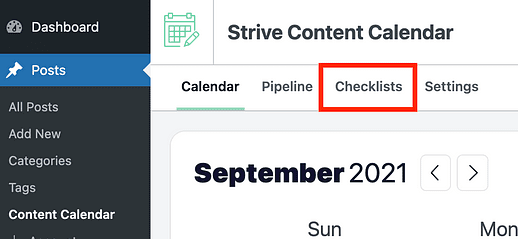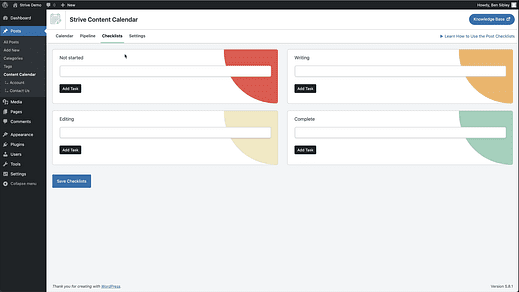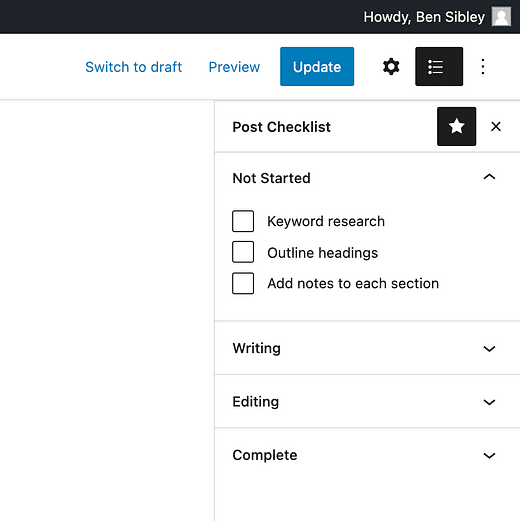So fügen Sie dem WordPress-Editor eine Blog-Post-Checkliste hinzu
Checklisten sind erstaunlich.
Sie sind so einfach und doch so effektiv.
Tatsächlich übertreibe ich nicht, wenn ich sage, dass Sie mithilfe von Checklisten schneller und mit weniger Fehlern bessere Inhalte erstellen können.
Es ist offensichtlich, wie eine Checkliste Sie davor bewahrt, Schritte zu vergessen, aber es gibt noch einen weiteren wesentlichen Vorteil.
Nachdem Sie Ihre Checkliste erstellt haben, verfeinern Sie sie mit jedem von Ihnen erstellten Beitrag. Auf diese Weise wird sich Ihr Prozess zur Erstellung von Inhalten stetig verbessern, was dazu führt, dass Sie immer bessere Inhalte erstellen.
Und wenn Sie ein Team haben, wird die Qualität des Inhalts auf der gesamten Website verbessert, da die Checklisten für alle Autoren freigegeben sind.
In diesem Tutorial erfahren Sie, wie Sie benutzerdefinierte Checklisten erstellen und diese direkt in den Post-Editor einfügen, damit Sie die Magie der Checklisten nutzen können.
Sehen wir uns genau an, was Sie zu Ihrer Website hinzufügen werden, bevor wir zur Anleitung kommen.
Was Sie hinzufügen werden
Wenn Sie die Schritte in diesem Tutorial befolgen, erstellen Sie in Ihrem Post-Editor eine Checkliste, die wie folgt aussieht:
Es ist über die Seitenleiste leicht zugänglich, sodass Sie während der Arbeit Elemente abhaken können.
So sieht es aus, wenn Sie den Gutenberg-Editor verwenden, aber die Checkliste funktioniert, wenn Sie auch das Classic Editor- Plugin installiert haben.
So sieht es mit installiertem Classic Editor aus
Die von Ihnen erstellten Checklistenelemente werden in allen Beiträgen und für alle Autoren auf der Website angezeigt. Und jedes Mal, wenn Sie die Master-Checkliste bearbeiten, werden die Änderungen sofort für jeden Beitrag angezeigt.
Ich bin sicher, Sie sind begeistert, es auszuprobieren, also lassen Sie uns jetzt die Schritte zur Einrichtung auf Ihrer Website behandeln.
So fügen Sie eine benutzerdefinierte Post-Checkliste hinzu
Um benutzerdefinierte Post-Checklisten hinzuzufügen, verwenden wir das Strive-Plugin.
Strive ist ein Plugin, das ich entwickelt habe, um die Inhaltsverwaltung in WordPress zu vereinfachen.
Es enthält die folgenden Funktionen:
- Inhaltskalender zur Visualisierung Ihres Zeitplans
- Posten Sie den Status, um den Fortschritt zu verfolgen
- Poste Checklisten, damit du keinen Schritt vergisst
- Überarbeitungen veröffentlichen, um veraltete Inhalte erneut zu veröffentlichen
- Pipeline-Ansicht, damit Sie keine Beiträge verpassen
Ich weiß, dass Sie diesen Artikel nur für die Post-Checklisten lesen, aber als jemand, der daran interessiert ist, seinen Prozess der Inhaltserstellung zu verbessern, werden Sie wahrscheinlich auch die anderen Funktionen in Strive schätzen.
Die Installation von Strive ist ein einfacher Vorgang, der von Anfang bis Ende etwa eine Minute dauert.
So installieren Sie Strive
Sie können sich für die 30-tägige kostenlose Testversion anmelden und erhalten eine E-Mail wie diese mit Ihrem Download-Link:
Sobald Sie Strive heruntergeladen haben, laden Sie es wie jedes andere Plugin über das Plugins- Menü hoch.
Nach der Aktivierung werden Sie auf diese Seite weitergeleitet, wo Sie den Lizenzschlüssel aus der erhaltenen E-Mail eingeben können.
Sobald Sie Ihren Lizenzschlüssel eingegeben haben, werden Sie zur Erfolgsseite weitergeleitet, die Sie darüber informiert, dass Strive einsatzbereit ist.
Das Hauptmerkmal von Strive ist der Inhaltskalender, und Sie können diesen Beitrag lesen, wenn Sie mehr darüber erfahren möchten, wie Sie einen Inhaltskalender für Ihr Blog verwenden:
So erstellen Sie einen Inhaltskalender für Ihr Blog
In diesem Tutorial konzentrieren wir uns ausschließlich auf Checklisten.
Apropos, lassen Sie uns jetzt besprechen, wie Sie Ihre Post-Checkliste erstellen.
So passen Sie Ihre Checkliste an
Um die Checkliste zu erstellen, besuchen Sie die Seite Beiträge > Inhaltskalender und klicken Sie oben auf die Registerkarte Checklisten.
Strive fügt Ihrer Site Post-Status hinzu, damit Sie den Fortschritt jedes Posts verfolgen können. Die Checklisten sind basierend auf diesen Status in vier Abschnitte gruppiert.
Um ein neues Checklistenelement zu erstellen, geben Sie den Schritt in eine der Eingaben ein.
Sie können jedem Abschnitt beliebig viele Schritte hinzufügen. Wenn Sie sie neu anordnen möchten, verwenden Sie den Ziehgriff auf der linken Seite, um eine Aufgabe zu verschieben.
Aufgaben können auch zwischen Statusabschnitten übertragen werden.
Sobald Sie Ihre Checkliste gespeichert haben, steht sie sofort für jeden Beitrag auf der Website zur Verfügung.
Sie werden Ihre Checklisten wahrscheinlich regelmäßig aktualisieren, während Sie den perfekten Prozess entwickeln. Alle Änderungen, die Sie hier vornehmen, werden sofort für Ihre Beiträge angezeigt.
Nachdem Sie nun wissen, wie Sie eine Checkliste für Ihre Beiträge erstellen, sehen wir uns die Verwendung im Editor an.
So verwenden Sie Ihre neue Checkliste
Während Strive den Classic Editor unterstützt, verwende ich für mein Beispiel den Gutenberg-Editor.
Wenn Sie den Post-Editor anzeigen, wird dieses neue Checklistensymbol oben in der Seitenleiste hinzugefügt:
Klicken Sie auf das Symbol, um die Checkliste anzuzeigen.
Standardmäßig wird der Abschnitt geöffnet, der dem aktuellen Status Ihres Beitrags entspricht, Sie können jedoch auf einen beliebigen Abschnitt klicken, um ihn zu öffnen.
Wenn Sie die Schritte in den einzelnen Abschnitten ausführen, können Sie den Status des Beitrags über das Dropdown-Menü Redaktionsstatus aktualisieren.
Sobald Sie Ihren Beitrag gespeichert haben, wird die Checklisten-Seitenleiste automatisch mit dem neuen Status geöffnet.
Auf diese Weise können Sie Ihre Beiträge geordnet erstellen und keinen Schritt verpassen.
Beim Erstellen und Veröffentlichen von Inhalten mithilfe von Checklisten entdecken Sie bessere Arbeitsweisen und können Ihren Prozess kontinuierlich optimieren, was zu qualitativ hochwertigeren Inhalten führt.
Schneller bessere Inhalte erstellen
Ich liebe es, Checklisten für die Inhaltserstellung zu verwenden.
Tatsächlich habe ich diesen Beitrag mit einer Checkliste geschrieben, die mit Strive erstellt wurde! Ich benutze es täglich und aktualisiere regelmäßig meine Checkliste, um meinen gesamten Prozess zu optimieren.
Wenn Sie auch Inhalte mit Strive erstellen möchten, können Sie es kostenlos ausprobieren, indem Sie sich hier anmelden:
Probieren Sie das Strive-Plugin aus
Es ist keine Kreditkarte erforderlich, es besteht also wirklich kein Risiko, es auszuprobieren.
Vielen Dank, dass Sie dieses Tutorial zum Hinzufügen einer Checkliste zu Ihren WordPress-Blog-Posts gelesen haben. Bitte denken Sie darüber nach, sie über die Schaltflächen unten mit jemand anderem zu teilen.